Одним из наиболее популярных жанров фотографии является портрет. Действительно, после покупки фотокамеры, первым делом мы начинаем снимать родственников, друзей, знакомых. Сегодня была вечеринка – вы возвращаетесь с нее не просто с больной головой и морем впечатлений, но также несете на flash-карте камеры не одну сотню снимков. Это портреты. А через неделю планируется поездка на шашлыки. Природа, романтическая атмосфера. Благодаря наличию фотокамеры родится еще множество интересных снимков. Отец у костра с гитарой, игриво позирующие девушки в купальниках. Память о подобных мероприятиях остается на фотографиях. И ценятся, в первую очередь, портреты, ведь на них изображены ваши близкие. Снимки дороги, как память, а, возможно, даже и с художественной точки зрения, как пример искусства.
Удачные фотографии хочется не только разглядывать, но также закрадывается идея – как бы их улучшить, добавить яркое, оригинальное оформление? Изучению профессиональных графических редакторов препятствует прогрессивное человеческое качество – лень. Да и цена порой высока. Часто возникает потребность в простом, недорогом инструменте, предназначенном именно для улучшения портретов. В этом случае уместно обратить внимание на программу, имеющую русскоязычное название Мастер Портрета. Она предназначается именно для обработки и художественного оформления портретных фотографий.
Интерфейс приложения выполнен с расчетом на быстрое освоение, он прост, по большому счету, легко предсказуем. Вы всегда работаете с одним документом. Отсутствует возможность открытия нескольких изображений. Каких-либо инструментов пакетной обработки документов также нет. Да и не нужны они в подобной программе. Пакетная обработка уместна и является ключевой в менеджерах изображений. Вы работаете с большой базой, производите какую-либо систематизацию, подготавливаете определенные наборы снимков к печати или публикации в Сети. Здесь востребован именно конвейер – надо быстро сделать какие-либо общие корректировки над большой группой документов. Мастер Портретов, напротив, рассчитан на неторопливую работу над конкретным фото, на творчество.
Основная часть окна отводится под просмотр текущего документа. В правой боковой панели отображаются настройки выбранного инструмента. По умолчанию там показывается только навигатор по изображению. С его помощью можно не просто перемещаться по документу, если он не помещается внутри рабочего окна приложения, но также и масштабировать его. Изменение масштаба осуществляется с помощью одного ползунка. Есть и другой способ изменения масштаба изображения. На панели инструментов присутствуют три кнопки. Одна из них переключает просмотр на 100% масштаб, другая привязывает его к размерам рабочего окна приложения, а третья включает полноэкранный режим. Скрываются все элементы интерфейса, кроме заголовка окна и панели задач Windows.
Внешний вид программы меняется с помощью тем оформления. Они затрагивают стиль окон, раскраску рабочего окна. Дизайн кнопок не меняется. Продолжая тему дизайна, хочется отметить еще одну маленькую деталь – значок приложения. Он выполнен в стиле одного известного мультипликационного сериала, имеющего непристойное содержание, содержащего массу нецензурной речи на английском языке. Не совсем понятно, зачем было решено использовать в серьезной программе столь оригинальный дизайн основной пиктограммы, которая, мало того, что по умолчанию добавляется на рабочий стол, так еще и постоянно маячит перед глазами на панели задач и в заголовке окна. Возможно, я отстал от жизни, и за последние годы несколько изменились нравы, но в качестве эмблемы приложения все же хотелось бы видеть нечто более нейтральное.
Еще одна интересная деталь – программа имеет только один уровень отката. Конечно, это не графический редактор, и отдельного окна с историей всех изменений, с возможностью быстрого отката к любому пункту списка, может быть, и не требуется. Но даже, несмотря на любительское назначение программы, возможность отмены только одной операции выглядит бедно. Получается, что вы не можете применить даже последовательность их двух эффектов, страхуясь от неудачи возможностью полного отката.
И раз пошел рассказ об общих недостатках программы, необходимо пролить свет на еще одну особенность Мастера Портрета. Большинство инструментов имеет режим предварительного просмотра результата. Он работает очень медленно. Корректировка применяется ко всему изображению, что требует полноценной его обработки, как в случае реального применения. В чем тогда смысл просмотра – не понятно. Откат на одно действие есть. С таким же успехом можно применить фильтр, и если не понравилось, тут же отменить его. По количеству телодвижений данная операция, в общем-то, идентична предварительному просмотру.
Если вас не напугали подобные ужасы, и вы все еще читаете статью в надежде увидеть в Мастере Портрета что-либо интересное, то терпение вознаграждается – далее пойдет речь об инструментах корректировки фотографий, а они разнообразны и позволяют достигать впечатляющих результатов. Сначала рассмотрим кадрирование.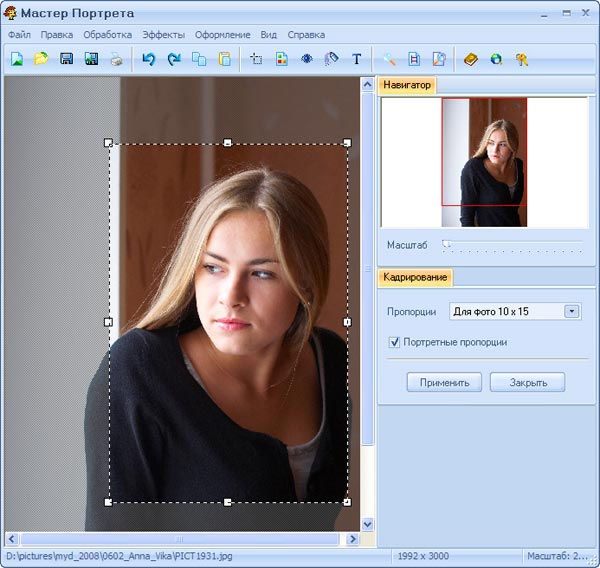
Обрезание границ кадра может происходить в произвольном режиме, а также с указанием жестких пропорций. Имеется возможность выбора большого числа заранее подготовленных значений, привязанных к стандартным размерам карточек, а также к типам мониторов (обычные, широкоэкранные). Иными словами, вы можете подготавливать фотографии для печати и для просмотра на экране. Отсутствуют лишь возможность указания соотношения сторон для дисплеев сотовых телефонов. Некоторые программы имеют подобной возможностью. Вроде, мелочь, а все равно иногда это востребовано. Назначить хорошее фото на звонок всегда приятно, и лучше, если на маленьком экране не будет черных бордюров. Отдельная опция позволяет менять ориентацию кадра.
При изменении размеров изображения, можно указывать не только конечное разрешение, но и метод фильтрации. Странно, что отсутствуют сюжетные программы, привязанные к стандартным разрешениям монитора и, стоит повторить, дисплеям мобильных телефонов. Программа, нацеленная на любительское применение, должна предоставлять максимум подобных сервисных возможностей. Именно они порой определяют выбор пользователя. Профессионал, который знает наизусть все разрешения и соотношения сторон, все равно купит, и будет использовать какой-нибудь графический редактор, увесистая коробка которого содержит стопку компакт-дисков. Любитель не столь требователен к различным тонкостям, типа управления слоями, но ему нужно постоянно подсказывать, обеспечивать удобство работы с приложением. В Мастере Портрета, как видно из последних абзацев, не все так гладко в этой области.
Программа содержит библиотеку автоматического улучшения фотографий. Все очень просто – показывается серия миниатюр документа, вы выбираете наиболее красивый вариант.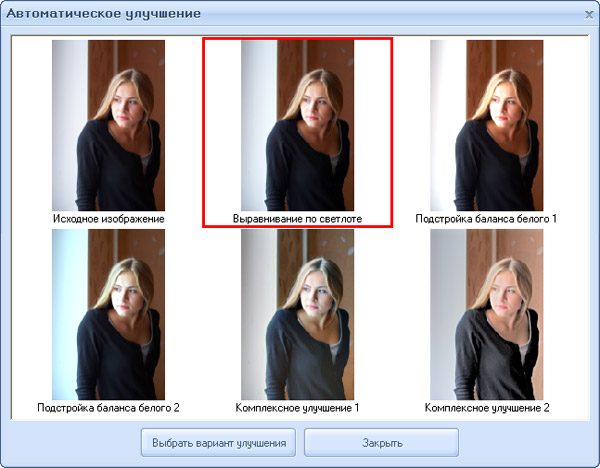
Прекрасная идея вновь натыкается на низкое качество ее реализации. При открытии диалогового окна, программа впадает в ступор – идет обработка шести вариантов улучшения снимка. Судя по продолжительности паузы, идет примерка корректировок на полноразмерном изображении, не на миниатюре. В результате, предлагаются два варианта подстройки баланса белого, улучшение экспозиции и два способа комплексного улучшения качества фото.
Вы можете регулировать яркость и контраст снимка, насыщенность цветов и оттенок. Имеется возможность повышения резкости фотографий и, напротив, размытие. Настройки инструментов минимальны – это плюс, но, опять же, скорость предварительного просмотра удручает. Казалось бы, повышение резкости – несложная операция. Вы указываете агрессивность фильтра и радиус обработки текстур. Классический набор опций. Но в других программах не то, что предварительный просмотр, а даже финальное применение фильтра происходит значительно быстрее.
Вы можете поворачивать фотографии на 90 и 180 градусов, отражать по горизонтали и по вертикали. Доступен и произвольный поворот. При этом открывается отдельное диалоговое окно, где происходит управление миниатюрой. Возможности указания горизонта нет. Ввод числового значения поворота картинки также отсутствует.
Программа позволяет корректировать баланс белого вручную. Вы указываете нейтрально серую точку на фото, после чего происходит применение фильтра. Функция повышения детализации вводит приложение в длительный ступор, после чего применяется эффект повышения резкости с большим радиусом обработки текстур. При этом на фотографии образуется ярко выраженный эффект гало, то есть, белые контуры вокруг темных объектов. Каких-либо настроек инструмент не имеет.
Устранение красных глаз происходит с помощью выделения эллипса на изображении и последующего применения фильтра. Программа также позволяет разглаживать кожу. Прекрасная возможность. Стоит вспомнить, что для этих целей обычно применяются специальные плагины Adobe Photoshop, цена которых весьма велика. Но это окупается высокой эффективностью работы фильтров. Мастер Портрета фактически производит стандартное размывание изображения с учетом указания максимального контраста перехода между соседними точками. Иными словами, фотография просто размывается, но контуры контрастных объектов при этом не теряются. Фильтр работает, по традиции, очень медленно. Еще один инструмент, согласно описанию, позволяет устранять шум на фотографии и неровности кожи. Каких-либо настроек нет. Визуально, как и в предыдущем случае, происходит выборочное размывание изображения, но, надо заметить, данный фильтр работает гораздо быстрее.
Несмотря на то, что описанные выше инструменты корректировки фотографий, производят не самое лучшее впечатление, набор художественных фильтров подобран весьма удачно. Практически каждому из них можно придумать реальное полезное применение, что встретишь нечасто в программах, связанных с обработкой графики. Чаще всего разработчики гонятся за количеством подобных инструментов, забывая об их целесообразности. В данном случае стоит повториться, что набор подобран удачно.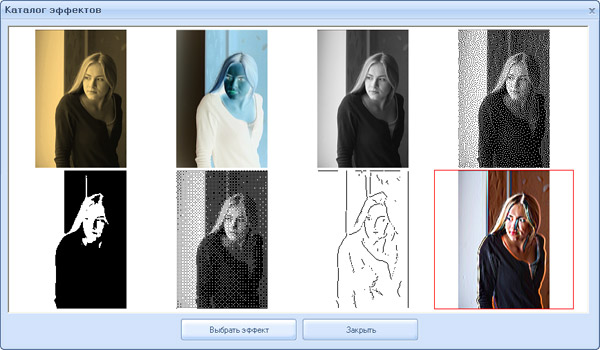
Программа позволяет заменять фон на портретных фотографиях. Звучит заманчиво, многообещающе. На деле, это работает весьма примитивно. Вам предлагается осуществить выделение произвольной области. Никакой помощи в виде волшебной палочки или магнитного лассо не осуществляется. Все происходит вручную. А далее процесс идет по накатанной схеме. Все, что не попадает в выделение, удаляется, а на это место можно поставит произвольный цвет, градиент или текстуру. 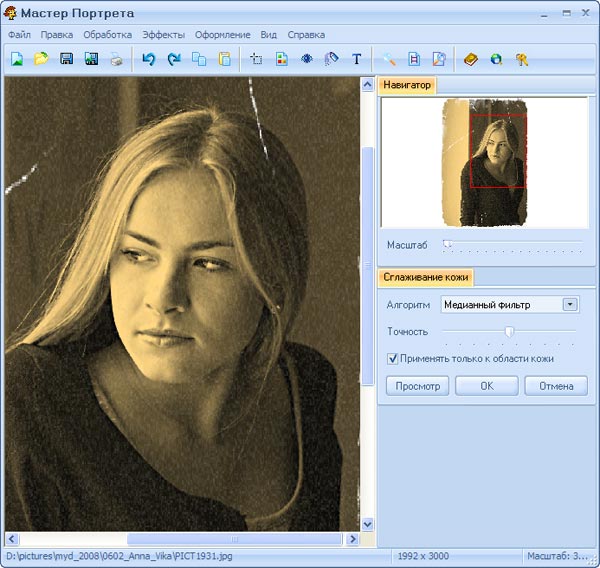
Другие эффекты позволяют искажать фотографии волнами, имитировать просмотр части снимка через лупу. Вы можете создавать художественные стилизации под рисунок карандашом, акварельными красками, мелом. Можно имитировать печать на матричном принтере, создавать эффект барельефа, добавлять на снимки виртуальные источники света.
Имеется возможность добавления фигурных рамок, выполненных в виде масок. Их выбор весьма богат. Вы можете заливать рамки произвольным цветом, использовать градиенты, накладывать текстуры. Все эти слова применимы и к стандартным бордюрам. Работа с ними отличается тем, кто к фотографии можно дополнительно добавить тень.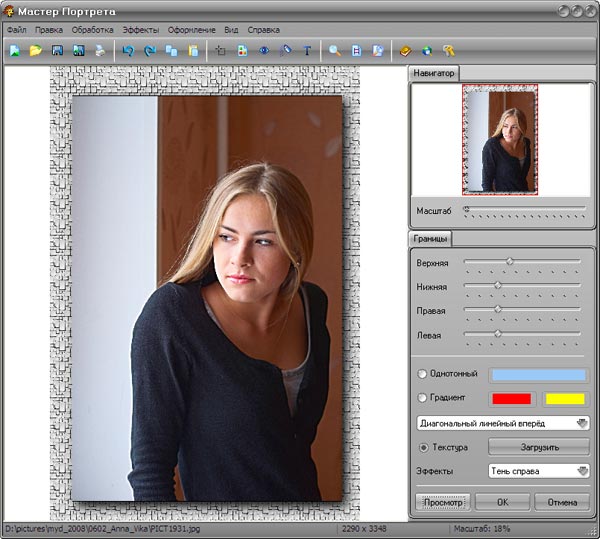
Еще один эффект обрамления фотографии заключается в размывании ее краев. Каких-либо настроек инструмент не имеет.
Программа позволяет заменять фон на портретных фотографиях. Звучит заманчиво, многообещающе. На деле же это работает весьма примитивно. Вам предлагается осуществить выделение произвольной области. Никакой помощи в виде волшебной палочки или магнитного лассо не осуществляется. Все происходит вручную. А далее процесс идет по накатанной схеме. Все, что не попадает в выделение, удаляется, а на это место можно поставит произвольный цвет, градиент или текстуру.
Вы можете создавать коллажи, используя Мастер Портрета. Снова заманчивое название приводит к блеклой реализации инструмента. Что такое коллаж? Это набор фотографий и различных декораций, объединенных в единую композицию. Здесь следует сделать акцент на то, что коллаж должен состоять именно из нескольких снимков. Специальные программы обычно позволяют гибко управлять декорациями, которые состоят не только из шаблона, но и из набора картинок, что добавляются из библиотек. Иными словами, создание коллажа – это интересный, творческий процесс. В Мастере Портрета нет ничего подобного. Фактически, коллаж представляет собой рамку. Это какая-то тематическая композиция, куда можно вставить фото.
В коллаже всегда присутствует один снимок, об интерактивности даже не идет речи, программа не имеет в своем составе clipart. Еще один инструмент приложения позволяет наносить на фотографии текстовые надписи. Фраза может состоять из нескольких строк. Вы указываете шрифт, его стиль, цвет. Форма надписи по умолчанию линейна, но вы можете располагать ее по дуге, а также волной. Текст может сопровождаться тенью.
Мастер Портрета обладает интересным набором инструментов. И нельзя сказать, что программа в каких-то областях работает некорректно. Но впечатление от продукта сильно портит чрезмерная примитивность многих инструментов. Программа фактически не имеет специализированных инструментов для обработки портретов. Нет настоящего, эффективного разглаживания кожи. Нет эффектов, наподобие рассеянного света или имитации софт фильтров или соответствующих объективов. Отсутствует какая-либо настройка при переводе в черно-белый режим, нет даже возможности указания яркости отдельных каналов. А ведь в портретной фотографии во времена черно-белой пленки даже желтые фильтры на объективы специально одевали. Все это делалось для того, чтобы подчеркнуть телесный цвет, сделать его светлее. В Мастере Портрета подобной возможности, разумеется, в цифровом эквиваленте, нет.
Само приложение больше напоминает классический графический редактор, чем программу для обработки портретов. Ведь специализированных инструментов, как было сказано ранее, практически нет. Но и в этом свете программа не показывает чудеса. У Мастера Портрета нет даже поддержки слоев.
Несомненным плюсом программы является ее русский язык интерфейса. И это не русификация. Программа изначально разрабатывалась на понятном нам всем языке. Как следствие, все термины логичны и понятны.
Мастер Портретов был бы весьма привлекательным приложением, если б имел больше инструментов, привязанных именно к обработке портретов. В текущем виде программа больше напоминает простой графический редактор.


